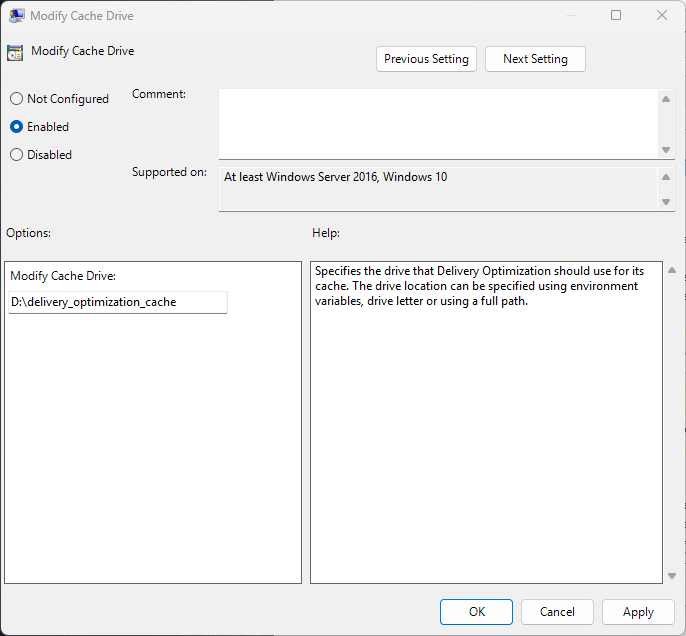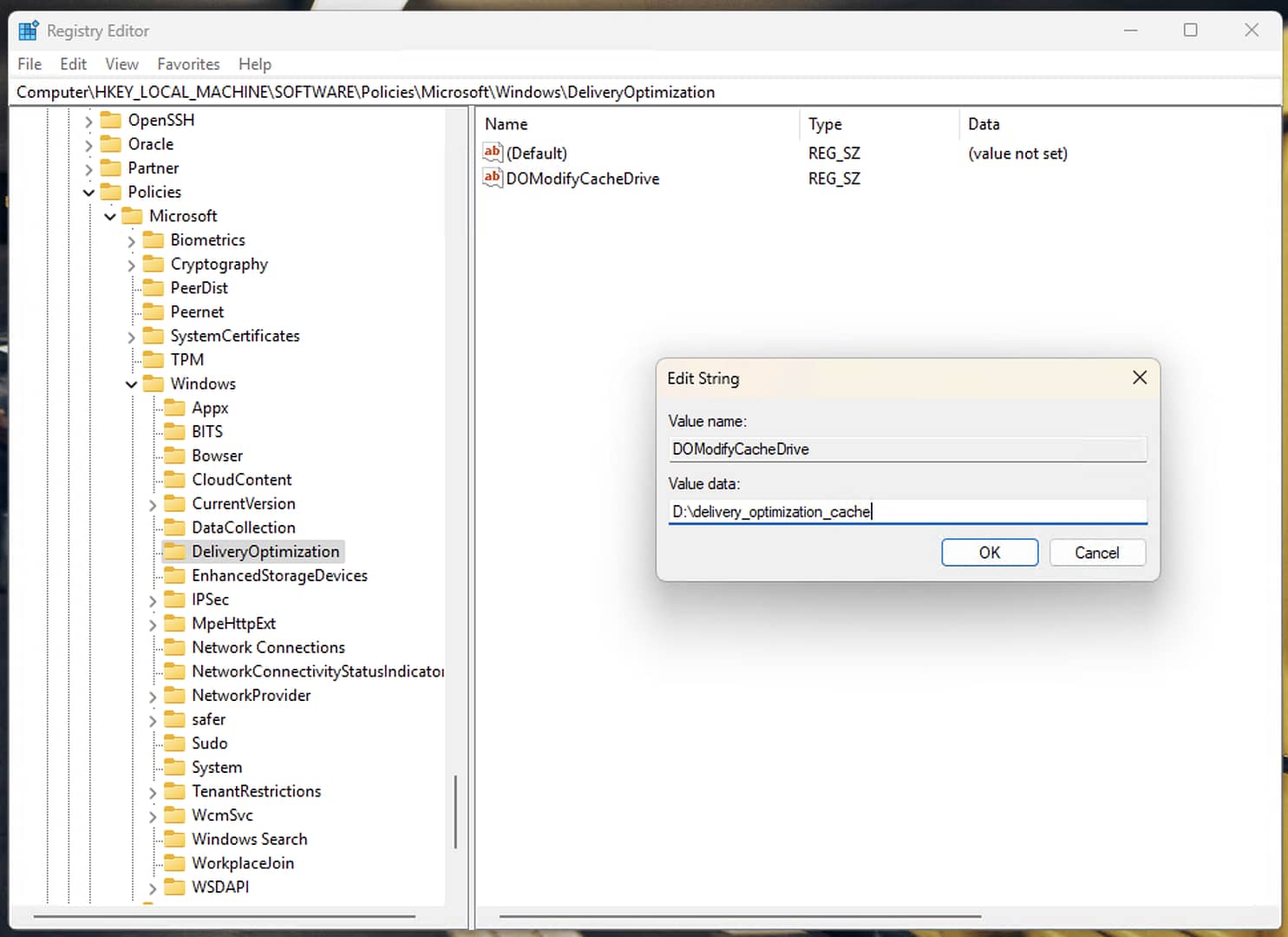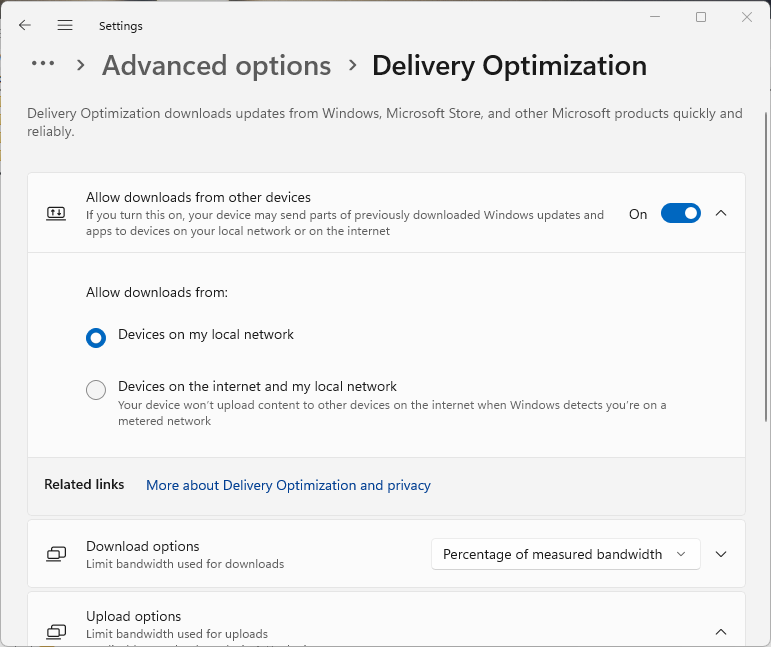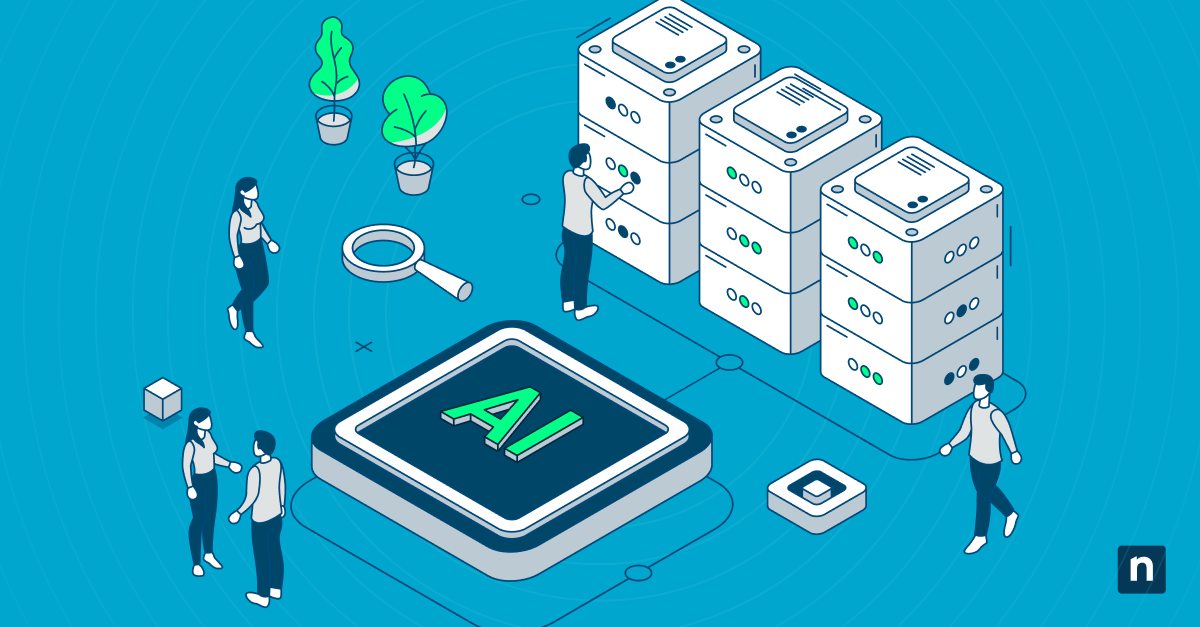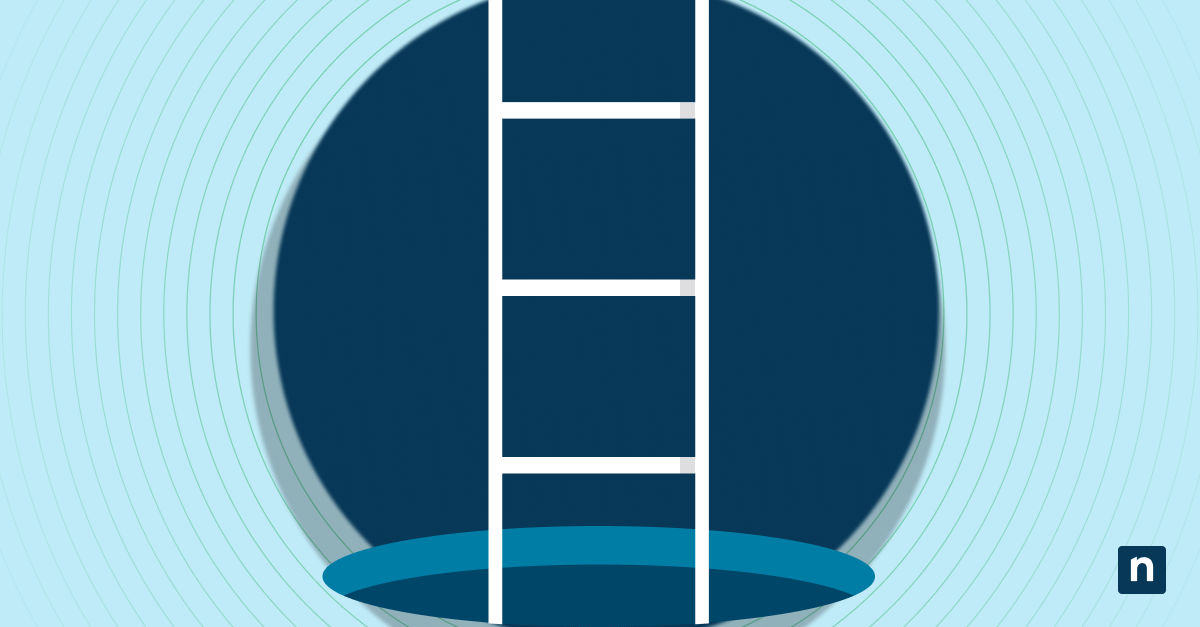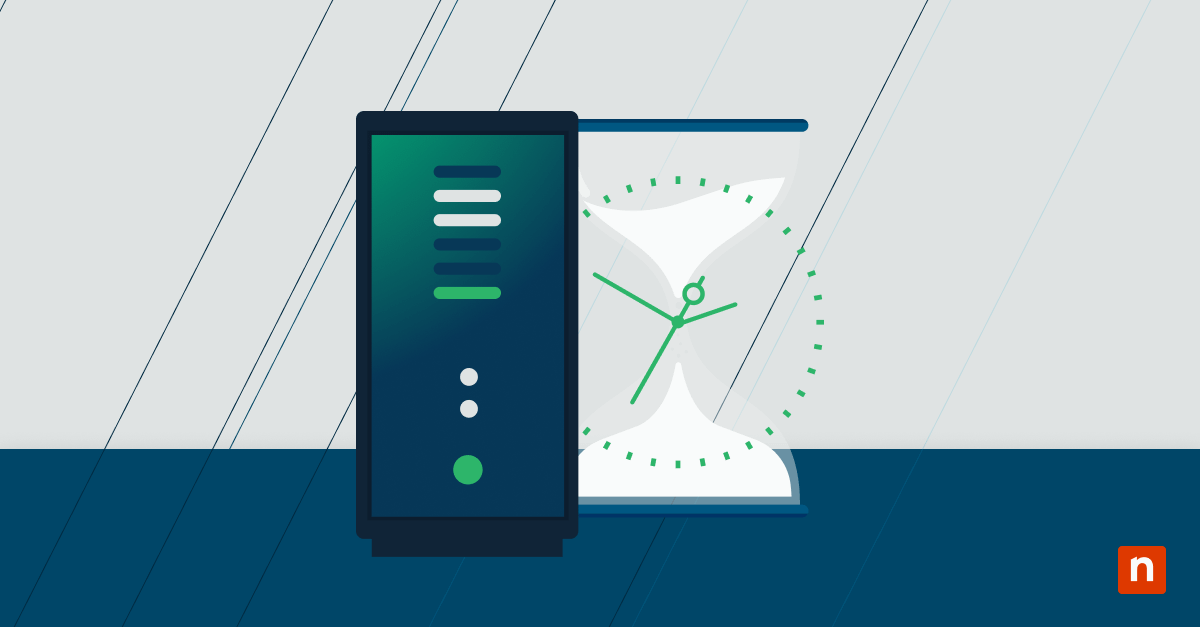Ce guide étape par étape explique comment modifier le lecteur de cache pour l’optimisation de la distribution pour les mises à jour dans Windows 10 et Windows 11. Cela vous permet de déplacer l’emplacement où sont stockés les fichiers cache de l’optimisation de la distribution de Windows Update vers un autre lecteur afin de mieux gérer votre espace disque. Des instructions sont incluses pour l’utilisation de la stratégie de groupe locale et de l’éditeur du registre Windows.
Comment modifier le dossier cache de l’optimisation de la distribution dans Windows 10/11 à l’aide de l’éditeur d’objets de stratégie de groupe ?
L’éditeur d’objets de stratégie de groupe n’est accessible que dans les éditions Pro, Éducation et Entreprise de Windows 10 et Windows 11 (si vous utilisez Windows Home, vous devrez suivre les étapes pour utiliser l’éditeur de registre à la place, comme indiqué ci-dessous).
Avant de commencer, vous devez vous connecter en tant qu’utilisateur administrateur et créer une copie de sauvegarde de vos paramètres de l’éditeur d’objets de stratégie de groupe afin de pouvoir revenir sur vos modifications en cas d’erreur. Vous devez également vous assurer que le lecteur sur lequel vous souhaitez déplacer les données du cache de l’optimisation de la distribution de Windows Update dispose d’un espace suffisant.
Ensuite, procédez aux étapes suivantes pour modifier le lecteur de cache pour l’optimisation de la distribution :
- Faites un clic droit sur le bouton Démarrer et sélectionnez Exécuter
- Dans la boîte de dialogue Exécuter, entrez la commande gpedit.msc et cliquez sur OK pour ouvrir l’éditeur de stratégie de groupe local
- Naviguez jusqu’à Configuration\Stratégies\Modèles d’administration\Composants Windows\Optimisation de la distribution
- Ouvrez le paramètre Modifier le lecteur de cache en double-cliquant dessus

- Passez la valeur du paramètre sur Activé
- Saisissez le chemin d’accès au nouvel emplacement du dossier cache de l’optimisation de la distribution (il peut s’agir d’une lettre de lecteur (par exemple, D:), d’un chemin complet vers un sous-répertoire de ce lecteur (par exemple, D:\delivery_optimization_cache ou d’une variable d’environnement (par exemple, %SYSTEMDRIVE%) )
- Pour rétablir l’emplacement par défaut du cache de l’optimisation de la distribution dans Windows Update, passez le paramètre Modifier le lecteur de cache sur Non configuré
- Cliquez sur OK pour enregistrer la modification
Dans le chemin spécifié, un nouveau dossier nommé DeliveryOptimization sera automatiquement créé, contenant les fichiers de cache. Si ce n’est pas le cas, vérifiez que le dossier dispose d’autorisations permettant au système de lire et d’écrire dans ce dossier.
Comment déplacer le lecteur de cache de l’optimisation de la distribution dans Windows 10/11 à l’aide de l’Éditeur du Registre Windows
L’éditeur de registre de Windows est disponible dans toutes les éditions de Windows 10 et Windows 11 (y compris Home). Avant de continuer, vous devez vous connecter en tant qu’administrateur et créer une sauvegarde de vos paramètres de registre Windows afin de pouvoir les restaurer en cas de problème.
Assurez-vous que le disque sur lequel vous allez déplacer le cache pour l’optimisation de la distribution dispose de suffisamment d’espace, puis procédez aux étapes suivantes :
- Faites un clic droit sur le bouton Démarrer, puis cliquez sur Exécuter
- Copiez et collez la commande regedit.msc dans la boîte de dialogue Exécuter et appuyez sur la touche Entrée pour ouvrir l’éditeur du registre Windows
- Trouvez la clé de registre située dans Computer\HKEY_LOCAL_MACHINE\SOFTWARE\Policies\Microsoft\Windows\DeliveryOptimization (vous pouvez copier et coller ce chemin dans la barre de navigation de l’Éditeur de registre)
- Si la clé DeliveryOptimization n’existe pas à cet emplacement, ouvrez ComputerHKEY_LOCAL_MACHINE\SOFTWARE\Policies\Microsoft\Windows et sélectionnez Modifier > Nouveau > Clé dans la barre d’outils et nommez la nouvelle clé DeliveryOptimization
- Dans la clé DeliveryOptimization, créez la valeur DOModifyCacheDrive si elle n’existe pas encore en sélectionnant Modifier > Nouveau > Valeur de la chaîne dans la barre d’outils
- Double-cliquez sur la valeur DOModifyCacheDrive pour la modifier
- Dans le champ Value data:, entrez le chemin d’accès au dossier du cache d’optimisation de la distribution : définissez-le comme une lettre de lecteur (par exemple, D:), le chemin d’accès à un sous-répertoire de ce lecteur (par exemple, D: \delivery_optimization_cache), ou utilisez une variable d’environnement (par exemple, %SYSTEMDRIVE%)
- Pour rétablir l’emplacement par défaut du dossier cache d’optimisation de la distribution, supprimez la valeur DOModifyCacheDrive en faisant un clic droit dessus et en sélectionnant Supprimer
- Appuyez sur OK pour enregistrer la modification et fermer l’Éditeur du Registre
Vous devrez redémarrer votre appareil Windows pour que les modifications apportées à l’éditeur du registre prennent effet. Après le redémarrage de votre PC, un nouveau dossier nommé DeliveryOptimization sera automatiquement créé au chemin spécifié, dans lequel les fichiers de cache pour l’optimisation de la distribution seront désormais stockés. Si le dossier cache n’apparaît pas à cet emplacement, vérifiez que le dossier dispose des autorisations correctes.
Qu’est-ce que l’optimisation de la distribution des mises à jour Windows dans Windows 10 et Windows 11 ?
L’optimisation de la distribution des mises à jour Windows est une fonctionnalité de Windows 10 et Windows 11 qui permet à votre PC de télécharger des mises à jour à partir des PC voisins qui ont précédemment installé la même mise à jour.
Il permet également à votre appareil de fournir à d’autres appareils Windows des mises à jour déjà téléchargées. Cela permet d’accélérer le processus de mise à jour et de réduire la quantité de bande passante nécessaire pour maintenir à jour plusieurs PC sur le même réseau. Une fois qu’un PC Windows a téléchargé une mise à jour, celle-ci peut être partagée avec d’autres appareils sur le même réseau et n’a pas besoin d’être téléchargée deux fois à partir des serveurs de Microsoft.
L’optimisation de la distribution couvre les mises à jour de Windows, ainsi que les téléchargements et les mises à jour des applications installées à partir du Microsoft Store. Cela n’affecte pas les mises à jour des applications installées par d’autres méthodes.
Comprendre le cache pour l’optimisation de la distribution des mises à jour de Windows
Pour que l’optimisation de la distribution fonctionne, les fichiers de mise à jour doivent être stockés localement après avoir été installés afin que les autres appareils locaux puissent y accéder. Il s’agit du cache d’optimisation de la distribution, qui est stocké par défaut sur votre disque système (généralement C:).
Bien qu’ils ne soient conservés que pour une courte durée, les fichiers mis en cache peuvent prendre un peu d’espace disque, ce qui peut avoir une incidence sur les performances et la convivialité de votre PC si votre disque principal manque d’espace. Bien qu’il soit possible de désactiver complètement l’optimisation de la distribution, si vous avez plusieurs appareils Windows (par exemple, dans un bureau), ou une connexion internet lente ou limitée, vous pouvez déplacer le dossier cache de l’optimisation de la distribution vers un autre lecteur.
Vous pouvez effacer le cache de l’optimisation de la distribution Windows Update à l’aide de l’utilitaire intégré Disk Cleanup de Windows, sans avoir à déplacer le cache ou à désactiver la fonction.
Gestion des mises à jour de Windows et des logiciels dans l’enseignement et l’entreprise
L’optimisation de la distribution peut accélérer considérablement le déploiement des mises à jour de Windows et des applications du Microsoft Store dans les réseaux d’entreprise en réduisant le nombre de PC qui doivent télécharger les fichiers de mise à jour directement depuis les serveurs de Microsoft.
La gestion mobile (MDM) par NinjaOne peut encore améliorer l’efficacité et la rapidité des déploiements de mises à jour pour les logiciels non couverts par l’optimisation de la distribution de Windows Update, et vous permet également de tester les mises à jour avant qu’elles ne soient déployées à grande échelle. Cela permet de s’assurer que les mises à jour défectueuses ne parviennent pas à vos utilisateurs et que la compatibilité avec vos autres logiciels est assurée avant leur installation.
Les stratégies et les scripts, y compris ceux permettant de gérer l’emplacement de stockage des fichiers d’optimisation de la distribution, peuvent être gérés de manière centralisée et déployés sur les appareils des utilisateurs finaux, et une assistance à distance peut être proposée aux utilisateurs sur les appareils Windows 10/11, Apple, Android et Linux.
FAQ
Puis-je désactiver complètement l’optimisation de la distribution ?
Oui, l’optimisation de la distribution de Windows Update peut être désactivée en ouvrant l’application Paramètres Windows et en naviguant vers Paramètres > Windows Update > Options avancées > Optimisation de la distribution > Autoriser les téléchargements depuis d’autres appareils (Windows 11) ou Paramètres > Mises à jour et Sécurité > Optimisation de la distribution > Autoriser les téléchargements depuis d’autres PC (Windows 10) et en passant le paramètre sur désactivé.
Le changement du lecteur de cache affecte-t-il la vitesse de mise à jour ?
Non, le changement de lecteur n’aura pas d’impact sur la vitesse ou le comportement de l’optimisation de la distribution de Windows Update.
Les paramètres seront-ils conservés après une mise à jour majeure de Windows ?
Oui, les paramètres permettant de modifier le lecteur de cache de l’optimisation de la distribution devraient persister après une mise à jour majeure de Windows (mais pas après un reformatage/une réinitialisation complète de votre système ou à l’installation d’une version différente de Windows).
Est-il possible de déplacer le cache pour l’optimisation de la distribution de Windows en toute sécurité ?
Oui, il est possible de déplacer le cache pour l’optimisation de la distribution vers un autre lecteur et il n’y a pas d’effets secondaires négatifs (hormis l’utilisation de l’espace du lecteur spécifié pour les fichiers du cache).